
Tinkercadが読み込まれないという問題に直面していますか? 「はい」の場合、ここは正しい場所ですので、心配する必要はありません。
Tinkercad は、ユーザーフレンドリーなブラウザベースの 3D モデリング プラットフォームで、ユーザーは 3D プリント、製品のプロトタイピング、教育プロジェクトなど、幅広い目的でデジタル デザインを作成できます。
Tinkercad を使用して、独自のモデル、部品、製品を設計して印刷したり、あらゆる年齢層や科目を対象とした何百ものプロジェクト、レッスン プラン、STEM 自信を高めるアクティビティを探索したりできます。
Tinkercad は kidSAFE 認定も受けており、プライバシーと安全な学習環境を保証します。
Tinkercad の特徴の 1 つは、そのアクセシビリティです。
これは完全に Web ベースであるため、ユーザーはソフトウェアをダウンロードしたりインストールしたりすることなく、Web ブラウザーを通じてアクセスできます。
このアクセシビリティにより、初心者や教育者を含むあらゆるスキル レベルのユーザーに適しています。
ただし、多くのユーザーは Tinkercad が読み込まれないという問題に直面しています。
このガイドでは、問題を解決するための簡単で効果的な解決策をいくつか紹介します。
Tinkercadが読み込まれない問題を修正する方法
問題を解決するために試せる手順は次のとおりです。
インターネット接続を確認してください:
インターネット接続が安定しており、適切に動作していることを確認してください。
Tinkercad は Web ベースのアプリケーションであるため、正しく読み込まれて機能するには信頼性の高いインターネット接続が必要です。
Tinkercad では、デザインをロードして保存するために信頼性の高いインターネット接続が必要です。
Wi-Fi を使用している場合は、ルーターの通信範囲内にいること、信号強度に影響を与える障害物や干渉がないことを確認してください。
オンラインのサードパーティ Web サイトを使用して、速度テストを実行してインターネット接続のパフォーマンスを確認することを検討してください。
デバイスを再起動します。
場合によっては、コンピューター、タブレット、またはスマートフォンを再起動するだけで、Tinkercad などの Web アプリケーションに関する一時的な問題が解決されることがあります。
デバイスを再起動してから、Tinkercad をリロードして、正しくロードされるかどうかを確認してください。
デバイスを再起動する方法:
Windows の場合: 「スタート」メニューをクリックし、「電源」アイコンを選択して、「 再起動。
スマートフォンまたはタブレット (iOS または Android):
iPhone または iPad: スライダーが表示されるまで電源ボタンを押し続け、スライダーをドラッグして電源をオフにします。
デバイスの電源が完全にオフになったら、Apple ロゴが表示されるまで電源ボタンを再度押し続けます。
アンドロイド: 電源メニューが表示されるまで電源ボタンを押し続け、次に選択します 再起動。
デバイスを再起動した後、Tinkercad に再度アクセスして、問題が解決するかどうかを確認してください。
ブラウザのキャッシュと Cookie をクリアします。
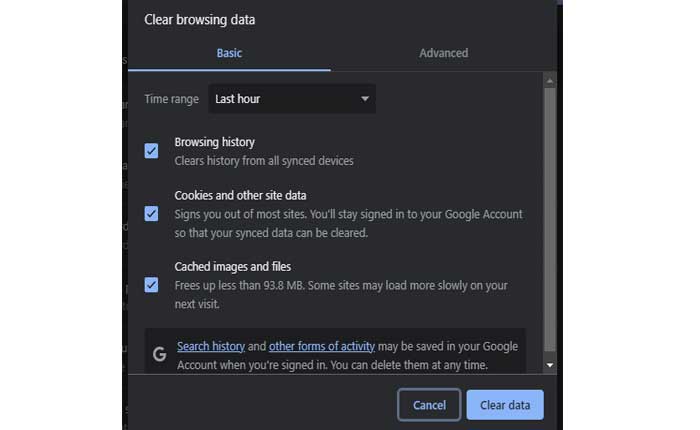
Web ブラウザーのキャッシュされたデータや Cookie は、Tinkercad などの Web アプリケーションの読み込み時に問題を引き起こす場合があります。
ブラウザのキャッシュと Cookie をクリアしてからページを更新し、Tinkercad が正しく読み込まれるかどうかを確認してください。
その方法は次のとおりです。
グーグルクローム:
- Google Chromeを開きます。
- 右上隅にある 3 つの点をクリックしてメニューを開きます。
- 選択する “閲覧履歴データの消去。”
- ポップアップ ウィンドウで、 「Cookieおよびその他のサイトデータ」 および「キャッシュされた画像とファイル」。
- クリック 「データをクリアしてください。」
モジラ Firefox:
- Mozilla Firefox を開きます。
- 右上隅の 3 本の水平線をクリックしてメニューを開きます。
- 選択する 「オプション」
- 左側のサイドバーで、 「プライバシーとセキュリティ」。
- 下にスクロールして、 「クッキーとサイトデータ」 セクション。
- クリック 「データを消去します。」
- 両方チェックしてください 「クッキーとサイトデータ」 そして 「キャッシュされた Web コンテンツ」。
- クリック “クリア。”
マイクロソフトエッジ:
- Microsoft Edgeを開きます。
- 右上隅にある 3 つの点をクリックしてメニューを開きます。
- 「設定」を選択します。
- に行く 「プライバシー検索とサービス」
- 「プライバシーとサービス」の下で、 をクリックします。 “閲覧履歴データの消去。”
- 選ぶ 「Cookieおよびその他のサイトデータ」 そして 「キャッシュされた画像とファイル」
- クリック “クリア。”
キャッシュと Cookie をクリアした後、ブラウザを再起動し、Tinkercad Web サイトに再度アクセスしてみてください。
ブラウザのアップデートを確認します。
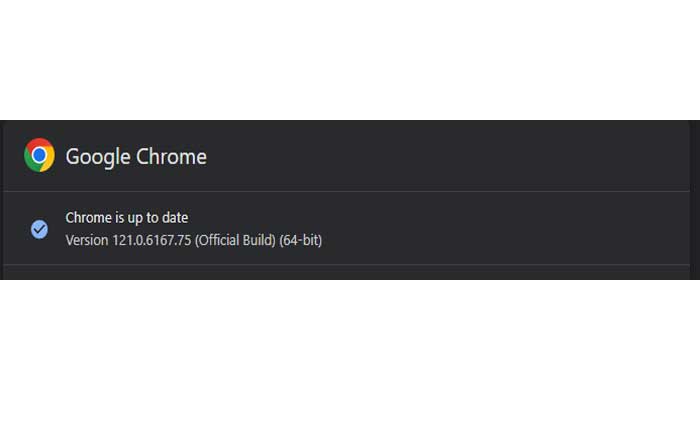
Web ブラウザが最新であることを確認してください。
ブラウザのバージョンが古いと、Tinkercad などの特定の Web サイトやアプリケーションとの互換性の問題が発生する可能性があります。
ブラウザを利用可能な最新バージョンに更新し、Tinkercad を再度ロードしてみてください。
ブラウザを更新する方法は次のとおりです。
グーグルクローム:
- 右上隅にある 3 つの縦の点をクリックします。
- 覆いかぶさる “ヘルプ” ドロップダウンメニューで。
- クリック 「Google Chromeについて」
- Chrome は自動的にアップデートを確認し、利用可能な場合はインストールします。
モジラ Firefox:
- 右上隅にある 3 本の水平線をクリックします。
- 選択する “ヘルプ” ドロップダウンメニューから。
- クリック 「Firefoxについて。」
- Firefox はアップデートをチェックし、新しいバージョンが利用可能な場合はインストールします。
マイクロソフトエッジ:
- 右上隅にある 3 つの水平点をクリックします。
- に行く 「ヘルプとフィードバック」 そして選択します 「Microsoft Edgeについて」
- Edge は更新プログラムを確認し、新しいバージョンがある場合はインストールします。
ブラウザを更新した後、ブラウザを再起動し、Tinkercad Web サイトに再度アクセスしてみます。
ブラウザ拡張機能を無効にします。
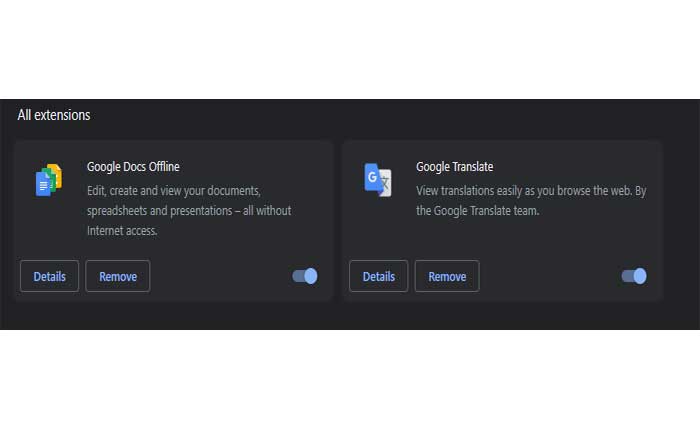
ブラウザの拡張機能やアドオンは、Web アプリケーションの適切な機能を妨げる場合があります。
インストールしたブラウザ拡張機能をすべて無効にしてからページを更新し、Tinkercad が正しく読み込まれるかどうかを確認してください。
その方法は次のとおりです。
グーグルクローム:
- Chromeを開きます:
- Google Chromeブラウザを起動します。
- 右上隅にある 3 つの点をクリックしてメニューを開きます。
- 選択する 「拡張機能」」メニューから選択してください。
- クリック 「拡張機能の管理」。
- インストールされている拡張機能のリストが表示されます。
- 各拡張機能の横にあるスイッチを切り替えて無効にします。
- をクリックすることもできます “取り除く” 拡張機能を一時的にアンインストールする場合。
拡張機能を無効にした後、Tinkercad に再度アクセスして、問題が解決するかどうかを確認してください。
モジラ Firefox:
- Mozilla Firefox ブラウザを起動します。
- 右上隅の 3 本の水平線をクリックしてメニューを開きます。
- 選択する 「アドオン」 メニューから。
- アドオンマネージャーで、次を選択します。 「拡張機能」 左側のサイドバーから。
- 各拡張機能の横にあるトグル スイッチをクリックして無効にします。
拡張機能を無効にした後、Tinkercad に再度アクセスして、問題が解決するかどうかを確認してください。
マイクロソフトエッジ:
- Microsoft Edgeブラウザを起動します。
- 右上隅にある 3 つの点をクリックしてメニューを開きます。
- 選択する 「拡張機能」 メニューから。
- 選択する 「拡張機能の管理」
- 各拡張機能の横にあるスイッチを切り替えて無効にします。
拡張機能を無効にした後、Tinkercad に再度アクセスして、問題が解決するかどうかを確認してください。
別のブラウザを試してください:
ある Web ブラウザーで Tinkercad に問題が発生した場合は、別のブラウザーを使用してアクセスしてみてください。
場合によっては、特定のブラウザで互換性の問題が発生する場合があり、別のブラウザに切り替えると問題が解決する場合があります。
現在 Google Chrome を使用している場合は、Mozilla Firefox、Microsoft Edge、Opera、または選択した別のブラウザを使用して Tinkercad にアクセスしてみてください。
代替ブラウザを開き、Tinkercad Web サイトの URL を入力し、問題が解決しないかどうかを確認します。
Tinkercad サポートにお問い合わせください:
上記の手順を試しても、Tinkercad が読み込まれないという問題が解決しない場合は、Tinkercad サポートに問い合わせてサポートを受ける必要がある場合があります。
追加のトラブルシューティング手順を提供したり、問題をさらに調査したりできる場合があります。
